Как да намерите IP адреса на вашия компютър с Windows 11
Microsoft Windows 11 Герой / / July 21, 2021

Последна актуализация на
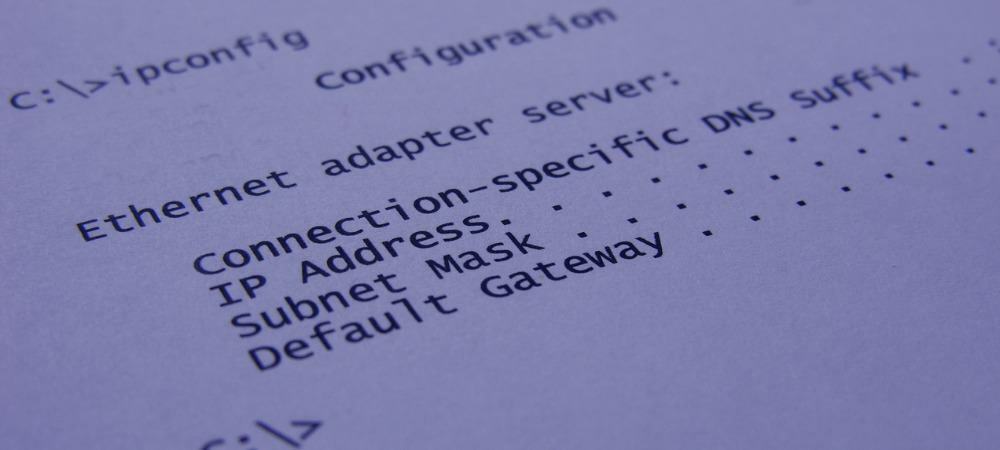
Има моменти, когато ще трябва да намерите IP адреса на вашия компютър с Windows 11. Ето поглед към няколко различни начина да го направите.
IP адресът на вашия компютър (или друго устройство) (интернет протокол) е уникален адрес, който предоставя идентичност на вашето устройство в мрежа. Няма значение дали е локална или бизнес мрежа, всяко устройство и сайт имат уникален адрес и по същество позволяват на всичко да „говори“ помежду си. За повече подробности относно IP, вижте нашата статия: Какво е IP адрес. И ще има моменти, когато трябва да го намерите. Ето как да намерите своя IP адрес в Windows 11.
Намерете своя IP адрес в Windows 10 чрез Настройки
За да започнете, отворете менюто Настройки, като отворите Старт> Настройки. Или можете също да използвате клавишна комбинацияКлавиш на Windows + I за да отворите директно страницата с настройки.
Така или иначе, когато го направите, след като се отвори приложението Настройки, кликнете върху Мрежа и интернет от списъка вляво.
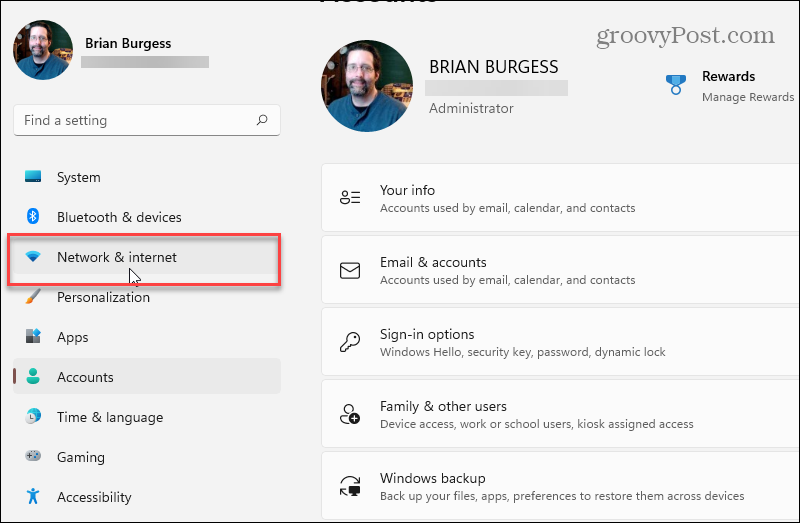
На следващия екран можете да щракнете върху връзката, която използвате - Ethernet или Wi-Fi. Тук подбирам Ethernet, защото това устройство няма Wi-Fi. Но можете да изберете кой искате да намерите IP адреса за.
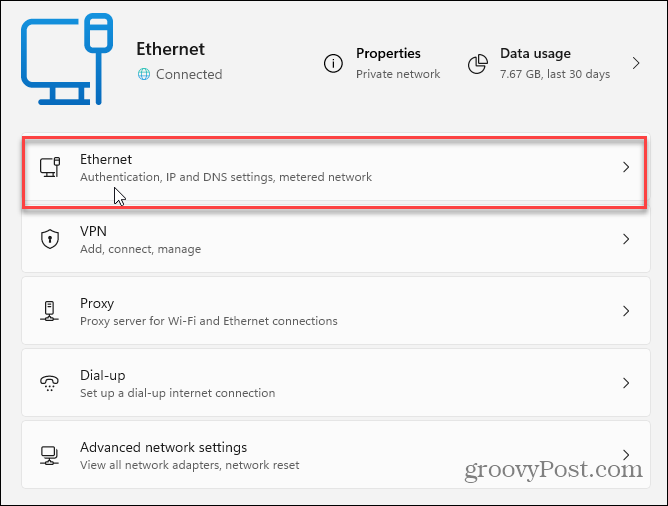
След това превъртете малко надолу и от дясната страна ще намерите IPV4 IP адреса на вашата връзка в списъка.
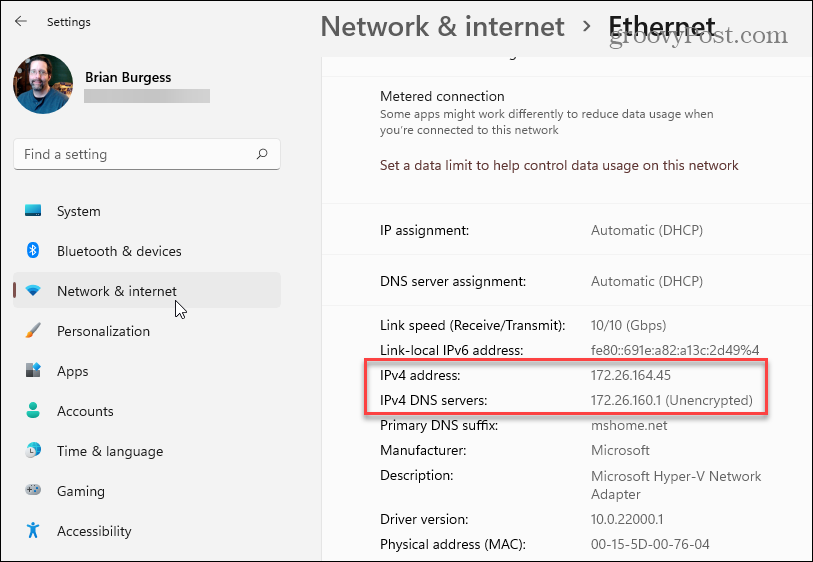
Намерете вашия IP адрес с командния ред
Използването на командния ред за намиране на вашия IP адрес в Windows не се е променило много през годините. Удари Windows ключ и Тип:cmd и го отворете.

След това при първия ред Тип:ipconfig и натиснете Enter на клавиатурата. Това ще изведе вашия IP адрес - ще се появи и вашият Wi-Fi, ако и вие сте свързан.
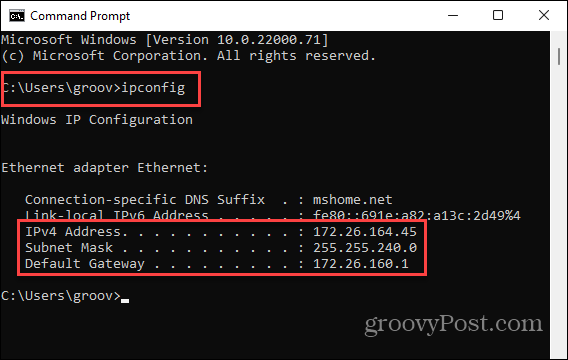
Намерете вашия IP адрес с PowerShell
Ако искате, можете да използвате и помощната програма PowerShell, която е вградена в Windows. Натиснете клавиша Windows и Тип:PowerShell след това отворете приложението.
Когато излезе Тип:ipconfig при първия ред и натиснете Enter на клавиатурата. Подобно на командния ред, той ще изброи вашия IP адрес.

Това е всичко. Намирането на IP адреса на вашия компютър не е твърде трудно, ако знаете къде да търсите и какво да правите. И за повече информация за Windows 11 разгледайте нашите статии като как преместете бутона Старт. Или как да преименувайте вашия компютър с Windows 11 за по-лесно управление на мрежата.
Как да изчистите кеша на Google Chrome, бисквитките и историята на сърфирането
Chrome се справя отлично със съхраняването на вашата история на сърфиране, кеш памет и бисквитки, за да оптимизира ефективността на вашия браузър онлайн. Нейният как да ...
Съответствие на цените в магазина: Как да получите онлайн цени, докато пазарувате в магазина
Покупката в магазина не означава, че трябва да плащате по-високи цени. Благодарение на гаранциите за съвпадение на цените, можете да получите онлайн отстъпки, докато пазарувате в ...
Как да подарите абонамент за Disney Plus с цифрова карта за подаръци
Ако сте се наслаждавали на Disney Plus и искате да го споделите с други, ето как да закупите абонамент за Disney + Gift за ...
Вашето ръководство за споделяне на документи в Google Документи, Таблици и Презентации
Можете лесно да си сътрудничите с уеб-базирани приложения на Google. Ето вашето ръководство за споделяне в Google Документи, Таблици и Презентации с разрешенията ...
